网站首页 行业快讯 > 正文
对勾(5种快速输入√与×号的方法)
alt+数字我们双击单元格,进入数据输入的状态,这个时候只需要按下alt+指定的数字就能快速的输入对勾对叉号,这个利用的ASCII编码,Windows系统下都能这么操作,Word与PPT同样适用
输入对勾:Alt+41420
输入叉号:Alt+41409
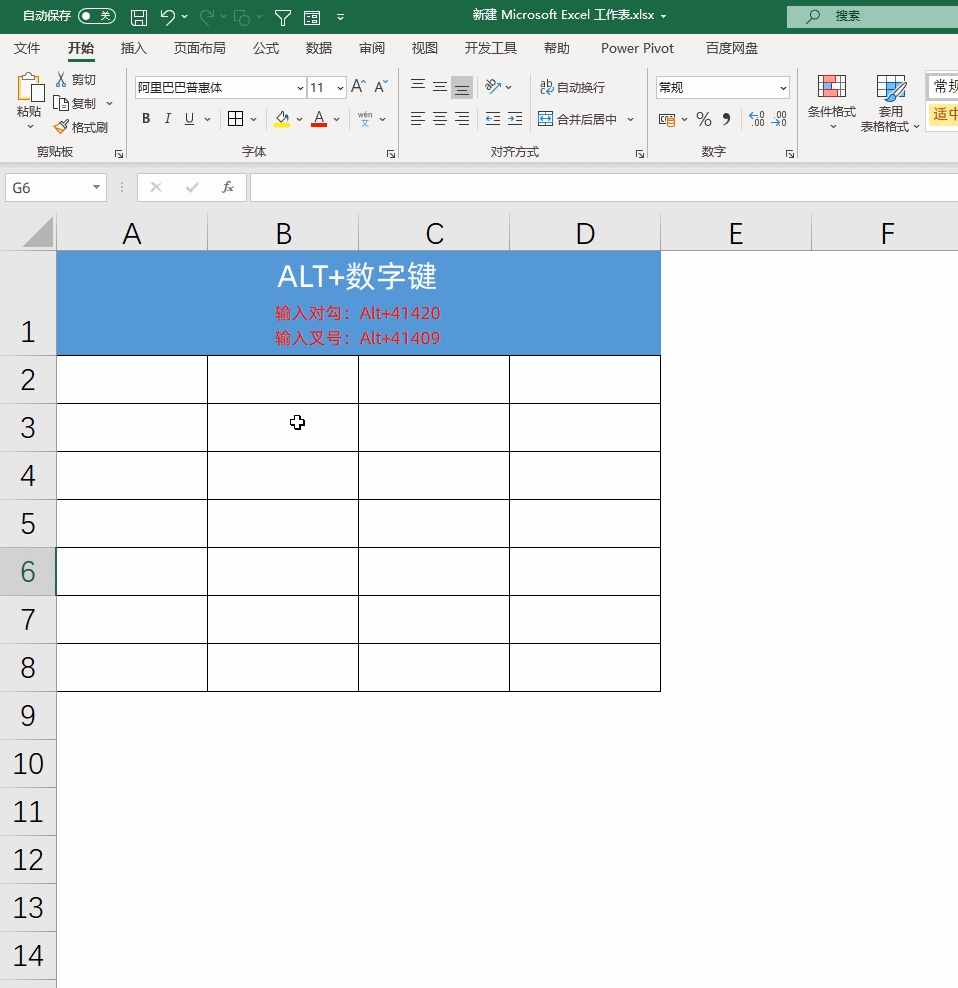
利用字体也可以快速的输入对勾与叉号,首先我们需要选择需要输入的数据区域,然后点击字体选项,将字体选项的滑块直接拉到最后,选择字体为Wingdings 2,然后我们输入大写的P就会显示√,输入大写的O就会显示×

利用自定单元格式来快速输入对勾与打叉号,首先我们需要选择想要输入对勾与叉号的数据区域,然后按Ctrl+1调出格式窗口,选择【自定义】然后在【类型】中输入代码:[=1]"√";[=2]"×"然后点击【确定】,这样的话当我们输入1就会显示√,输入2就会显示×
使用这种方法可能存在兼容性的问题,同版本一般不会出现问题,如果出现兼容性的问题,就会显示1跟2而不会显示对勾与叉号
所谓的自动更正,就是可以自动更正我们输入的数据,在这里我们设置为输入xx显示为√,输入显示zz显示为×
首先我们点击文件,然后点击左下角的【选项】打开Excel设置,找到【校对】,然后再选择【自动更正选项】,在替换中输入xx在为中输入√然后点击【添加】最后点击【确定】即可,以此类推叉号也需要这样设置

设置完毕后我们只需要输入xx就会显示√,输入zz显示为x,这种情况输入的对勾与叉号不存在兼容性的问题
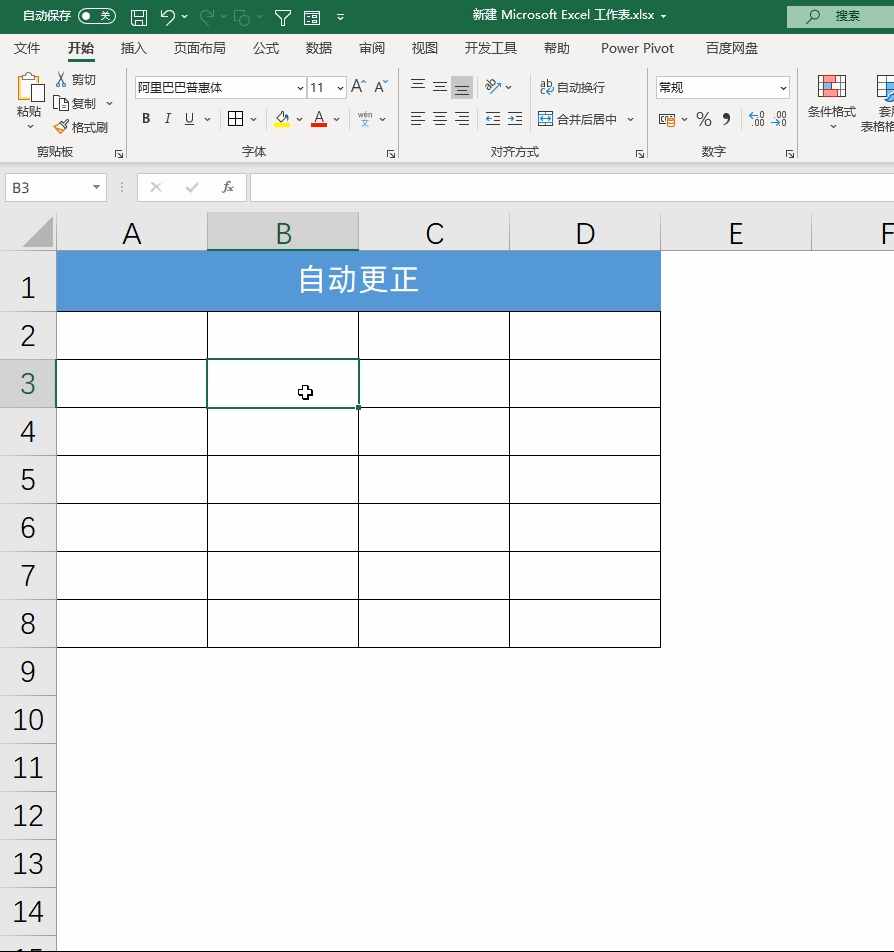
这个应该是大家用到的最多的方法,我们利用输入法也能快速的输入对勾与查找,只需要在输入法中打dui这个词,然后向下翻一页就能找到√,同理打cuo向下翻一页就能找到×
这个虽然比较简单,但是效率不高,更建议大家使用上面的4种方法

版权说明: 本文由用户上传,如有侵权请联系删除!
猜你喜欢:
- 2022-09-20 男人恶心是什么病的前兆(恶心是什么病的前兆)
- 2022-09-20 山东财经大学东方学院考研率怎么样(山东财经大学考研率是多少)
- 2022-09-20 广西最早的大学叫什么大学(在桂林设立的广西最早的大学是哪所大学)
- 2022-09-20 小儿肺炎有5个常见症状吗(小儿肺炎有5个常见症状)
- 2022-09-20 m是哪个服装品牌的标志(标志为M的衣服是什么牌子的)
- 2022-09-20 什么叫正比例什么叫反比例举例说明(什么叫反比例,举个例子说明,)
- 2022-09-20 一包烟要多少根烟丝(一包烟要多少根)
- 2022-09-20 男人吃樱桃对身体有什么好处(男人吃樱桃有什么好处)
最新文章:
- 2023-07-02 怎样挑选新鲜的猪肝?(怎么挑选新鲜猪肝 挑选新鲜猪肝的小技巧)
- 2023-07-02 木地板都有哪些种类(木地板的种类有哪些)
- 2023-07-02 白蜡木家具的优缺点(松木家具的优缺点)
- 2023-07-02 怎么清洗窗帘布上的污垢(怎么清洗窗帘)
- 2023-07-02 世界上最可爱的小仓鼠的样子(可爱小仓鼠的种类)
- 2023-07-02 小猫拉不出来屎怎么办(小猫拉不出屎怎么办)
- 2023-07-02 新飞小冰箱耗电量一天多少度(小冰箱耗电量一天多少度)
- 2023-07-02 公司注销工业房产怎么办手续(公司注销工业房产怎么办)
- 2023-07-02 凤凰层到底好还是不好(凤凰层是哪一层)
- 2023-07-02 马桶宽度空间留多少(马桶两边的空间大小是多少)
- 2023-07-02 如何训练猫咪小便(如何训练猫大小便)
- 2023-07-02 卫生间吊顶防潮层做法图集(卫生间吊顶方法是什么)
- 2023-07-02 狗狗为什么总是流口水怎么办(狗狗为什么爱流口水)
- 2023-07-02 卧室窗户漏水由谁负责维修(卧室窗户漏风怎么办)
- 2023-07-02 世界名猫大全(世界名猫你知道几种)
- 2023-07-02 applewatchseries7和6对比(apple watch series 7和6的区别)
